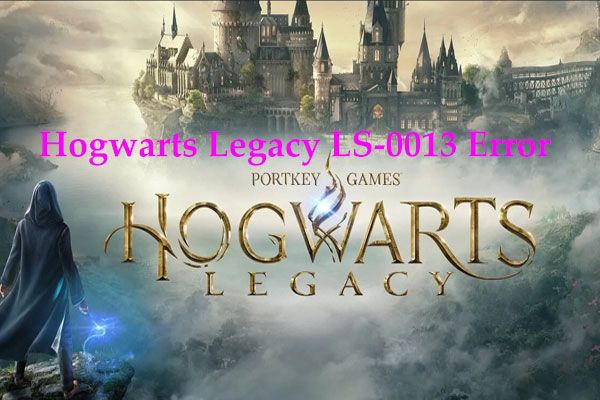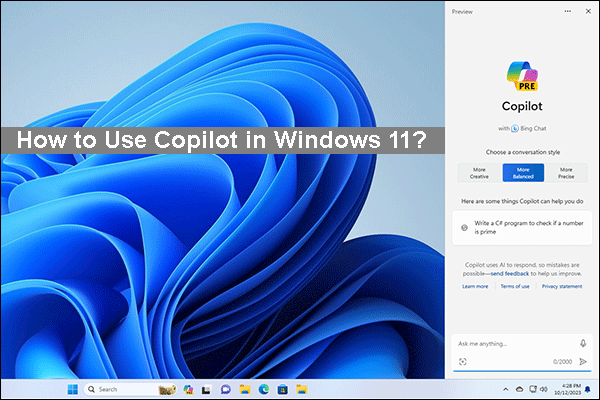Помощник по миграции не работает — устраните его простыми действиями
Помощник по миграции не работает? Это раздражающая проблема, которая сильно беспокоит людей. Вы можете столкнуться с некоторыми другими проблемами при использовании Помощника по миграции, и для этого веб-сайт MiniTool опубликовал методы устранения некоторых распространенных проблем. Чтобы исправить «Помощник по миграции не работает», этот пост будет полезен.
Что такое помощник по миграции Windows?
Помощник по миграции Windows предназначен для передачи данных между устройствами Windows и Mac или между устройствами Mac. Вы можете использовать этот инструмент для передачи файлов с ПК на Mac; если вас интересуют подробные шаги, вы можете обратиться к этой статье: Перенос файлов с ПК на Mac с помощью помощника по миграции Windows.
Что вызывает «Помощник по миграции не работает»?
Многие пользователи сообщали, что столкнулись с некоторыми проблемами помощника по миграции, такими как зависание или зависание помощника по миграции Mac или неработающий помощник по миграции Windows.
Чтобы выяснить, почему не работает Windows Migration Assistant, мы определили несколько возможных причин:
- Проблемы с подключением к Интернету
- Конфликты программного обеспечения, вызванные фоновым программным обеспечением
- Ошибки жесткого диска
- Устаревшая операционная система
Как исправить «Помощник по миграции не работает»?
Есть несколько простых советов, которые вы должны попробовать в первую очередь.
- Перезагрузите компьютер и повторно запустите программу.
- Проверьте подключение к Интернету. вы можете отключить и снова включить Интернет, чтобы посмотреть, можно ли его восстановить.
- Отключите VPN и прокси-сервер.
- Держите Windows в актуальном состоянии.
Исправление 1: отключить автозагрузку и фоновые приложения
Если вы сомневаетесь, что проблема, связанная с тем, что помощник по миграции Windows не отвечает, вызвана некоторыми приложениями, вы можете отключить автозагрузку и фоновые программы, чтобы посмотреть, исчезнет ли ошибка.
Шаг 1: Щелкните правой кнопкой мыши на панели задач Windows и выберите Диспетчер задач из быстрого меню.
Шаг 2: В Запускать вкладку, найдите все приложения с пометкой Включено и нажмите Запрещать рядом с правым нижним углом.
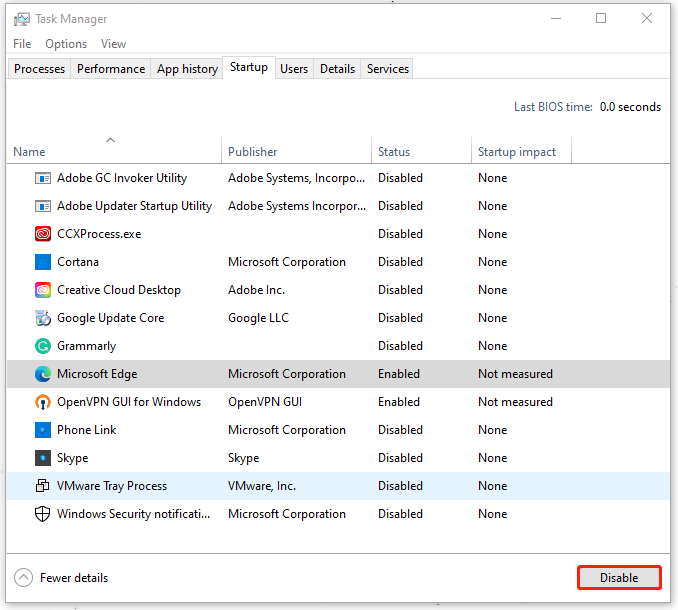
Затем вы можете попробовать свой Помощник по миграции, чтобы проверить, была ли устранена проблема с неработающим Помощником по миграции.
Исправление 2: отключите брандмауэр
Программные конфликты обычно вызываются агрессивными антивирусными программами или брандмауэрами. Итак, если вы недавно загрузили и установили это, вы можете удалить программу; если нет, вы можете попробовать отключить брандмауэр Windows.
Но прежде чем вы это сделаете, вам лучше сначала сделать резервную копию важных файлов, поскольку отключенная система безопасности Windows сведет к минимуму защиту системы, из-за чего ваши данные могут быть легко потеряны.
Вы можете использовать MiniTool ShadowMaker — бесплатное программное обеспечение для резервного копирования — для резервного копирования данных. Он имеет интуитивно понятный интерфейс, который помогает лучше завершить процесс и предоставляет больше полезных функций и возможностей для облегчения процесса резервного копирования.
Чтобы отключить брандмауэр Windows, вы можете сделать следующее.
Шаг 1: Введите Брандмауэр Защитника Windows в Поиске и откройте его.
Шаг 2: Нажмите Включение или отключение брандмауэра Защитника Windows с левой панели.
Шаг 3. Проверьте параметры Отключить брандмауэр Защитника Windows (не рекомендуется) под обоими Настройки частной сети и Настройки общедоступной сети.

После этого нажмите ХОРОШО чтобы сохранить изменения и проверить, хорошо ли работает ваш Ассистент миграции.
Примечание: после завершения задач в Ассистент миграции включите брандмауэр Защитника Windows для защиты вашей системы.
Исправление 3: проверьте наличие диска
Вы можете проверять ошибки на своих дисках и исправлять их, когда Помощник по миграции не работает.
Шаг 1: Откройте Бегать нажав Выиграть + Рвход командаи нажмите на Ctrl + Shift + Enter ключи для запуска командной строки от имени администратора.
Шаг 2: Затем скопируйте и вставьте эту команду – chkdsk/r и нажмите Входить для выполнения команды.
Когда он начнет работать, вы можете следовать инструкциям на экране, чтобы завершить работу. Затем перезапустите систему, чтобы проверить, устранена ли ошибка.
Примечание: Ошибки и проблемы с жестким диском могут привести к потере данных и их невозможности восстановить. Настоятельно рекомендуется регулярно создавать резервные копии важных данных с помощью MiniTool ShadowMaker. С помощью этого инструмента резервное копирование может запускаться автоматически на основе настроенных вами параметров расписания.
Исправление 4. Запустите Помощник по миграции в режиме совместимости
Если вы все еще сталкиваетесь с «Ассистент миграции не работает», есть последний способ — запустить Ассистент миграции в режиме совместимости.
Шаг 1. Щелкните правой кнопкой мыши помощник по миграции Windows и выберите Характеристики из списка.
Шаг 2: В Совместимость вкладку, отметьте опцию Запустите эту программу в режиме совместимости для и выбрать Windows 7 из выпадающего меню. Нажмите Применять и ХОРОШО чтобы сохранить изменения.
Подведение итогов
В этой статье представлено полное руководство по устранению проблемы «Помощник по миграции не работает». Вы можете следовать приведенным выше методам, и некоторые из них могут быть полезны для решения ваших проблем. Спасибо за ваше чтение и надеюсь, что этот пост будет полезен для вас.